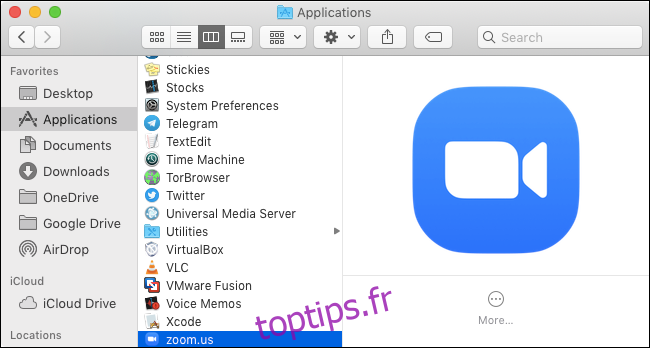Zoom, une application de visioconférence populaire, est dans l’eau chaude aujourd’hui. La version Mac exécute un serveur Web secret en arrière-plan – même après l’avoir désinstallé! – qui peut être utilisé pour réinstaller Zoom et même allumer votre caméra vidéo.
Si vous vous demandez si vous êtes concerné (peut-être ne savez-vous pas si quelqu’un a déjà installé Zoom sur votre Mac, puis désinstallé), voici comment vérifier.
Pour voir si l’application Zoom principale est actuellement installée, ouvrez l’application Finder, sélectionnez Applications et recherchez «zoom.us» dans la liste. Si vous avez installé cette application, le serveur Web est presque certainement en cours d’exécution.
Mais, même si vous n’avez pas l’application ici, le serveur Web fonctionnera toujours en arrière-plan si vous avez déjà installé et désinstallé Zoom.
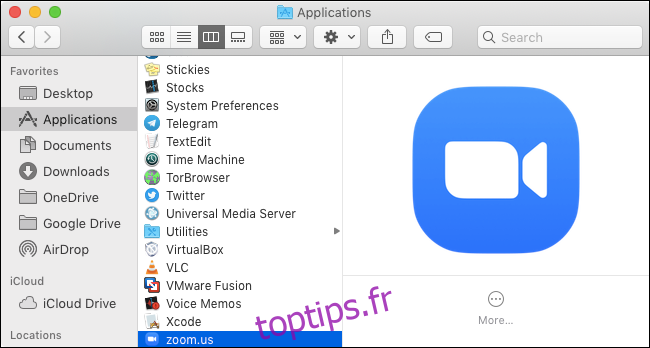
Pour vérifier si le serveur fonctionne, ouvrez une fenêtre Terminal. Pour ce faire, appuyez sur Commande + Espace pour ouvrir la recherche Spotlight, tapez «Terminal» et appuyez sur Entrée. Vous pouvez également vous diriger vers Finder> Applications> Utilitaires> Terminal.
Pour découvrir si le serveur Web est en cours d’exécution, tapez la commande suivante et appuyez sur Entrée:
lsof -i :19421
Si vous voyez un processus «ZoomOpene» en cours d’exécution, le serveur Web s’exécute en arrière-plan. Sinon, ce n’est pas le cas.
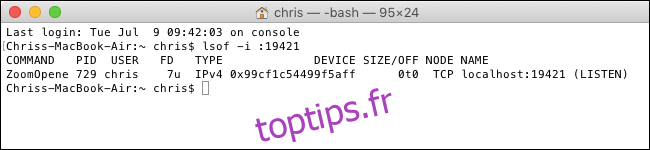
Si vous voyez le serveur Web de Zoom en cours d’exécution et que vous souhaitez supprimer complètement Zoom de votre système, exécutez les commandes suivantes.
Ceux-ci supposent que vous avez d’abord désinstallé l’application Zoom de votre dossier Applications. Si ce n’est pas le cas, une mise à jour Zoom réactivera probablement le serveur Web.
pkill ZoomOpener rm -rf ~/.zoomus

si vous souhaitez garder Zoom installé, LifehackerLe guide rapide indique que vous devez activer l’option «Désactiver ma vidéo lorsque je rejoins une réunion» pour des raisons de sécurité. L’original de Jonathan Leitschuh divulgation fournit plus d’informations sur le problème.
Les applications de visioconférence basées sur un navigateur peuvent être une meilleure solution à l’avenir – si vous utilisez simplement une application dans un navigateur sans installation de logiciel, elle ne peut pas faire de choses louches comme celle-ci sur votre Mac ou votre PC.
ProTip: désinstallez simplement toutes les applications de réunion de votre ordinateur. Utilisez la version navigateur du client de réunion. Ils fonctionnent bien maintenant. Les applications exécutent des choses en arrière-plan et je n’entrerai même pas dans les choses stupides sur lesquelles elles gaspillent du temps processeur lorsque vous ne les utilisez même pas 99,9% du temps.
– SwiftOnSecurity (@SwiftOnSecurity) 9 juillet 2019